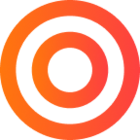In dit artikel wordt uitgelegd hoe het afspraak rooster werkt en ingesteld dient te worden. Het afspraak rooster is perfect als je 1 op 1 of 1 op 2 lessen aanbiedt in je sportschool of studio. Afhankelijk van de beschikbaarheid van je personeelsleden laat het rooster tijdvakken zien waarin leden afspraken kunnen boeken.
Afspraak rooster
Instellingen voor het afspraak rooster
Ga naar Systeeminstellingen > Afspraak rooster.
Vul de volgende instellingen in:
Activiteiten
Voordat leden gebruik kunnen maken van het rooster, moet je activiteiten aanmaken die zij kunnen boeken. Bijvoorbeeld: Personal training sessie van 60 minuten
Categorieën
Bied je verschillende activiteiten aan? Maak dan hier categorieën van zodat je leden makkelijker kunnen boeken. Ook wanneer je slechts 1 type activiteit aanbiedt, dien je een categorie te maken. Bijvoorbeeld: Personal training, massage, fysiotherapie.
Personeel
Kies en voeg de personeelsleden toe die als instructeur geboekt kunnen worden. Je kunt vervolgens per personeelslid aangeven welke activiteiten ingeboekt kunnen worden. Let er op dat je alleen personeelsleden kunt toevoegen die een geactiveerd gebruikersprofiel hebben.
Afspraak rooster module
Zodra je de afspraak rooster instellingen hebt ingericht, kun je naar de module gaan waar je drie tabjes vindt.
Rooster overzicht
Op deze pagina kan je alle geboekte activiteiten zien en verwijderen.
Beschikbaarheid
Je kunt hier de beschikbaarheid van je personeel toevoegen. Gebaseerd op deze beschikbaarheid kunnen leden activiteiten boeken. Je kan direct in deze kalender klikken en slepen om beschikbaarheid toe te voegen.
Klant inboeken
Klik door de stappen om een lid voor een specifieke activiteit in te boeken. Je selecteert een categorie, een specifieke activiteit, een tijdstip en natuurlijk een lid en bevestigt vervolgens de boeking.
Rollen in het afspraak rooster
Wie heeft er toegang tot welk onderdeel van het rooster?
Je kunt de bevoegdheden instellen via Personeel > betreffende personeelslid > bewerk gegevens > bevoegdheid.
- “Club manager” heeft toegang tot de instellingen van het rooster en kan deze bewerken.
- Met de bevoegdheid “Rooster” kun je de beschikbaarheid van het personeel toevoegen, wijzigen en verwijderen.
- Alle overige personeelsleden kunnen leden inboeken en het rooster overzicht zien.
Het afspraak rooster gebruiken op mobiel
Een tegel toevoegen in je gepersonaliseerde startscherm
Wanneer je wilt dat je leden toegang hebben tot het afspraak rooster via hun mobiele app, kun je een tegel aan je homescreen toevoegen. Dit doe je via Systeeminstellingen > Mobiele App > Maak tegel aan > Manage > hier vind je de tegel voor het afspraak rooster. Zodra je deze aan je homescreen hebt toegevoegd kunnen leden deze ook zien en vanuit hier een activiteit boeken!
Hoe kunnen leden zichzelf inboeken in het afspraak rooster?
Wanneer de tegel is toegevoegd aan je homescreen, kunnen leden beginnen met boeken op basis van de beschikbaarheid van de personeelsleden. Ze nemen de volgende stappen om te boeken: selecteer een categorie > selecteer activiteit > kies datum > kies tijd > boeking bevestigen.